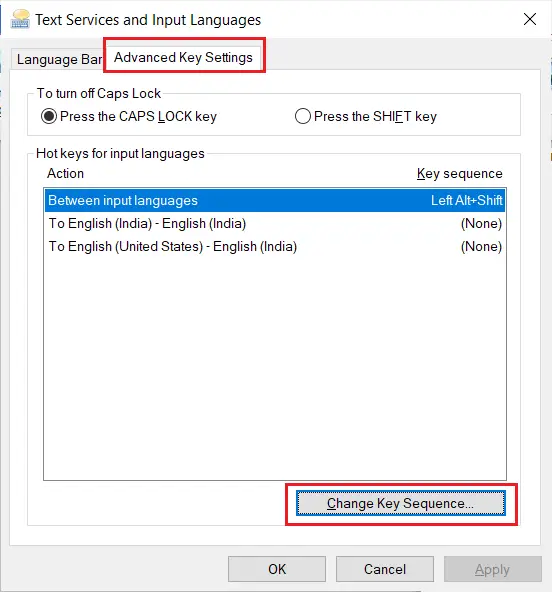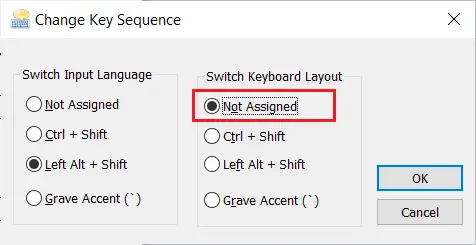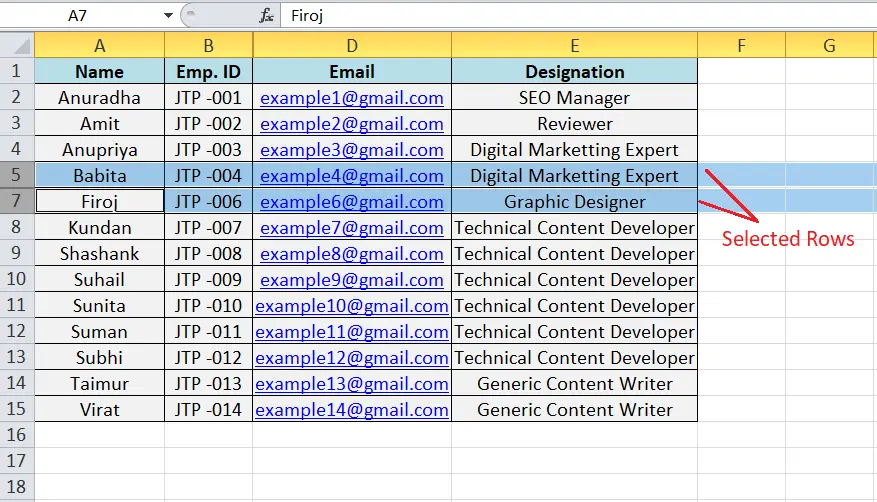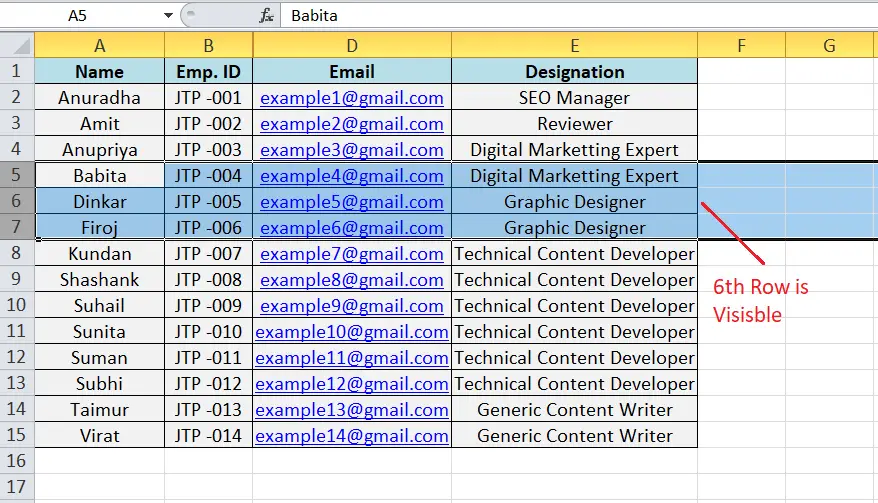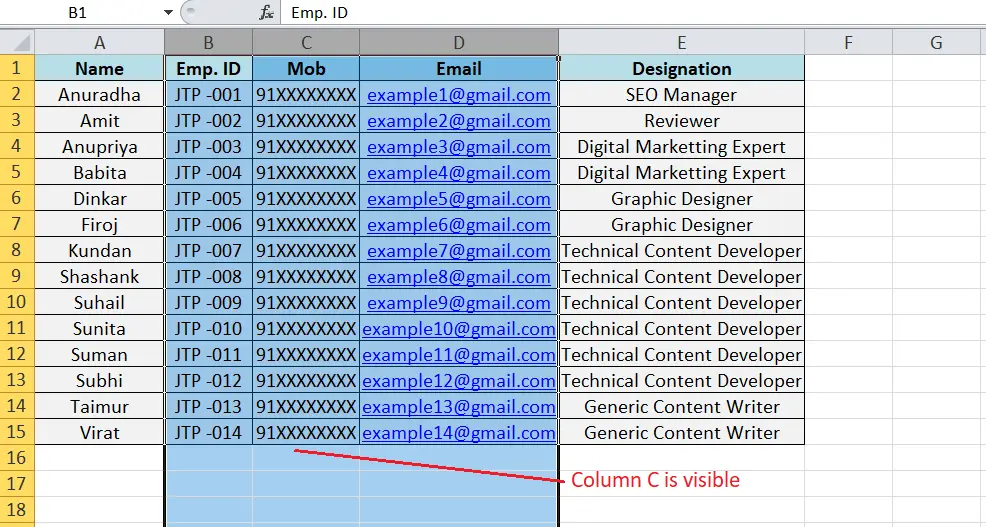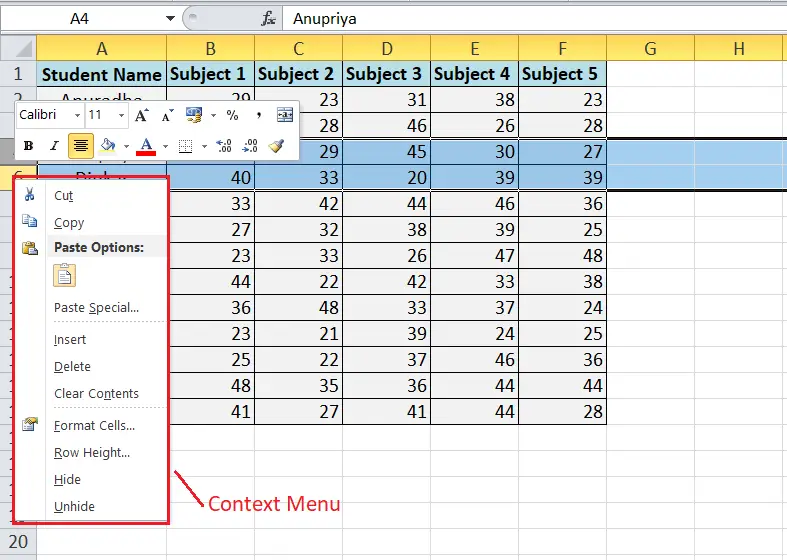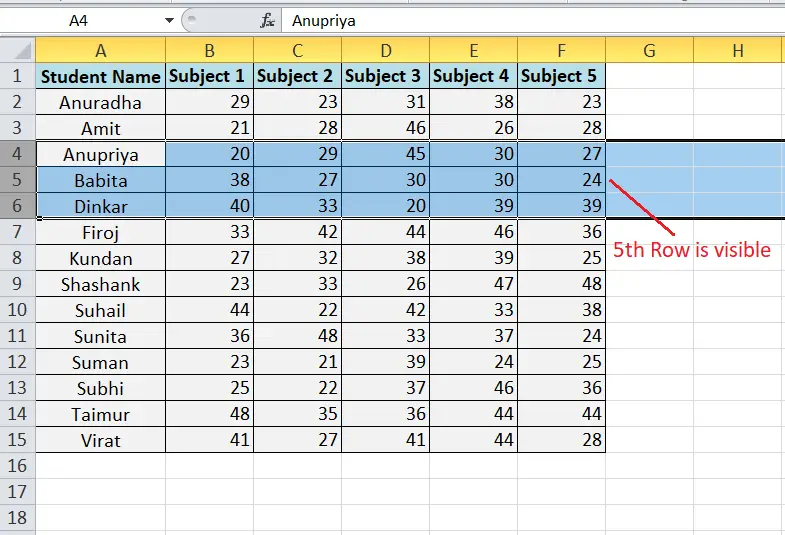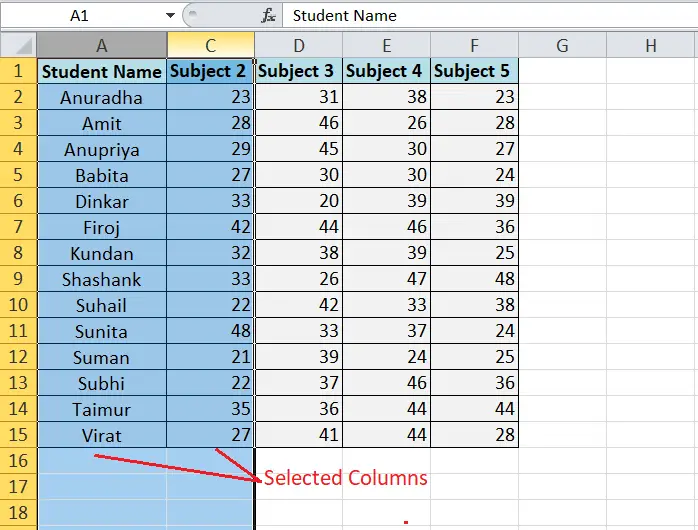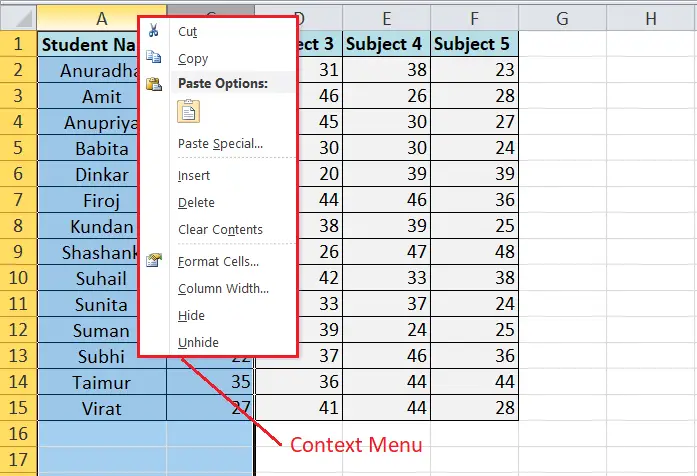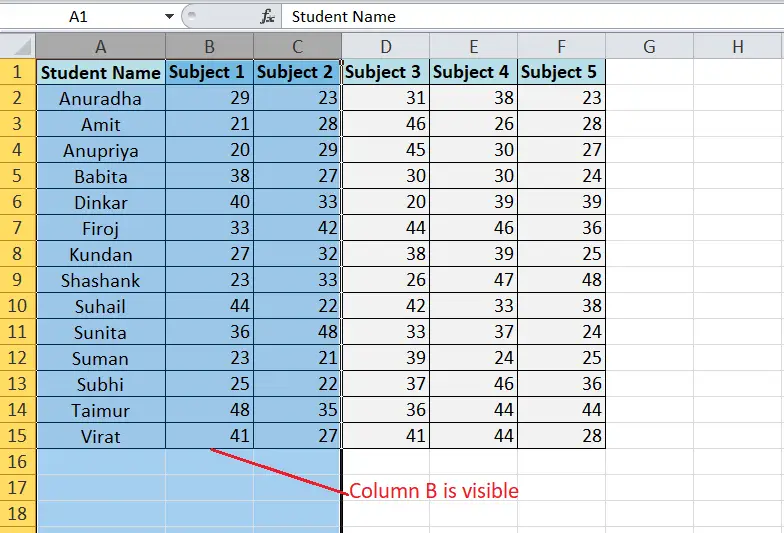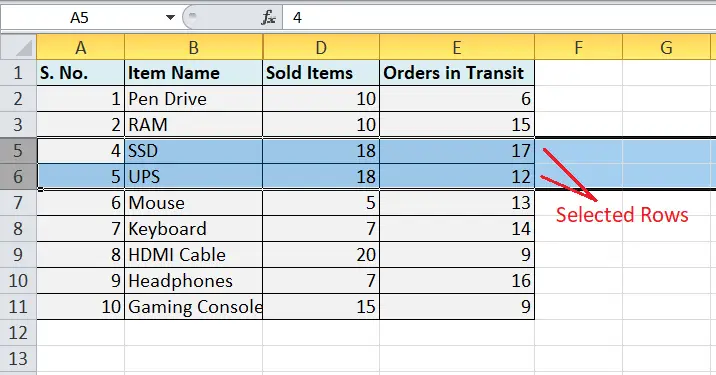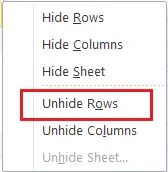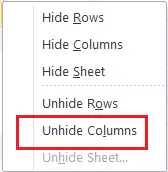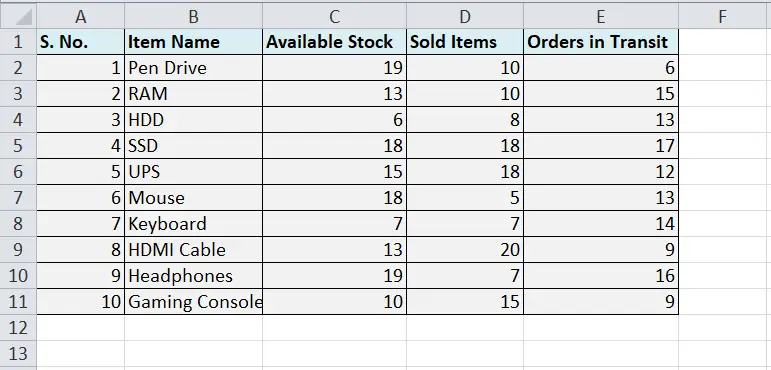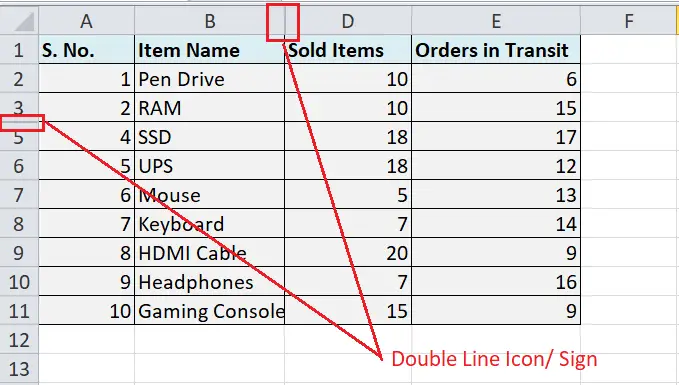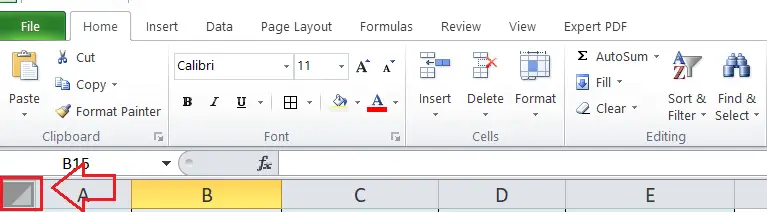MS Excel este în prezent cel mai popular software pentru foi de calcul pentru analiza datelor și multe alte sarcini legate de afaceri. Excel poate stoca cu ușurință cantități mari de date. Pot exista cazuri când trebuie să ascundem unele date care nu sunt importante pentru a le arăta pe altele. În astfel de cazuri, ascundem datele utilizând caracteristica Ascundere în Excel. Cu toate acestea, s-ar putea mai târziu să fie nevoie să o dezvăluim. Pentru un astfel de caz, funcția de afișare este soluția.

În acest articol, discutăm câteva comenzi rapide rapide pentru a afișa datele ascunse în Excel. Articolul explică toți pașii și exemplele relevante.
Ce este caracteristica Afișare în Excel pentru rânduri și coloane?
Funcția de afișare îi ajută pe utilizatori să afișeze datele ascunse în foaie. Nu este altceva decât procesul opus al funcției de ascundere din Excel. Funcția de afișare poate ajuta la afișarea cu ușurință a rândurilor/coloanelor dorite.
De exemplu, să presupunem că avem o foaie Excel în care unele rânduri au date pe care nu dorim să le afișăm unei alte persoane. Cu toate acestea, trebuie să arătăm unei persoane analiza rezumată sau rezultatele datelor stocate în fișă. Într-un astfel de caz, de obicei ascundem anumite rânduri sau coloane. Mai târziu, este posibil să fie nevoie din nou să vedem datele ascunse pentru lucrări ulterioare sau corecții. Astfel, devine esențială ascunderea datelor pentru a facilita o vizualizare completă a datelor.
Afișați rândurile și coloanele folosind comanda rapidă de la tastatură
Excel acceptă multe comenzi rapide de la tastatură pentru a efectua diverse operațiuni esențiale. Utilizarea comenzilor rapide de la tastatură reduce timpul general de lucru și face procesul mult mai ușor și mai ușor. Deoarece este cea mai rapidă modalitate de a efectua rapid majoritatea operațiunilor în Excel, trebuie să cunoaștem tastele de comenzi rapide pentru a afișa rândurile și coloanele în Excel.
listează metode java
Deoarece rândul și coloana sunt două componente diferite ale Excel și ambele acționează diferit, avem taste de comandă rapidă diferite pentru a afișa rândurile și coloanele:
Pentru Rânduri
O comandă rapidă de la tastatură pentru a afișa un rând în MS Excel este „Ctrl + Shift + 9” fără ghilimele. Trebuie să efectuăm pașii de mai jos pentru a afișa cu ușurință un rând în Excel:
nu nul în js
- În primul rând, trebuie să selectăm un rând de fiecare parte a rândului ascuns.
- După selectarea rândurilor din interval, trebuie să folosim comanda rapidă de la tastatură.
- De îndată ce folosim comanda rapidă, toate rândurile ascunse din interval vor fi afișate de pe ecranul vizibil.

Pentru Coloane
Comanda rapidă de la tastatură pentru a afișa o coloană în Excel este „Ctrl + Shift + 0” fără ghilimele. Trebuie să efectuăm pașii de mai jos pentru a afișa cu ușurință o coloană în Excel:
- În primul rând, trebuie să selectăm o coloană de fiecare parte a coloanei ascunse.
- După selectarea coloanelor din interval, trebuie să folosim comanda rapidă de la tastatură.
- De îndată ce folosim comanda rapidă, toate coloanele ascunse din interval vor fi afișate de pe ecranul vizibil.

Notă: Pentru a utiliza comenzile rapide de la tastatură pentru caracteristica de afișare în Excel, trebuie să folosim numai tastele numerice de la numerele de la tastatură în loc de tastatura numerică. În plus, este posibil ca comenzile rapide de la tastatură să nu funcționeze în Excel 2010 și versiuni anterioare.
În Excel 2010 și versiuni anterioare, putem folosi „Ctrl + Shift + (” să dezvăluie rândurile și „Ctrl + Shift + )” pentru a ascunde coloanele. Aici, nu este nevoie să folosim ghilimele în timp ce folosim comenzile rapide corespunzătoare. Aceste comenzi rapide de la tastatură vechi funcționează și în versiunile ulterioare de Excel.
Comenzile rapide de la tastatură pentru a ascunde rândurile/coloana în Excel nu funcționează întotdeauna pentru fiecare mașină, în special pentru sistemele bazate pe Windows 8, Windows 10 și versiuni ulterioare. Se datorează faptului că Windows 8 și Windows 10 folosesc de obicei combinația de comenzi rapide „Ctrl + Shift” pentru setările regionale/de limbă pentru a schimba aspectul tastaturii. Astfel, comanda rapidă încurcă cu setările implicite ale sistemului. Prin urmare, pentru a remedia această problemă, trebuie să schimbăm comanda rapidă implicită a tastaturii cu o altă combinație de taste, utilizând următorii pași:
- În primul rând, trebuie să lansăm Panou de control și selectați „Schimbați tastaturile sau alte metode de introducere”.
- În continuare, vom vedea a 'Regiune si limba' caseta de dialog unde trebuie să facem clic pe „Schimbați tastatura” opțiunea de sub „Tastatură și limbă” fila.
- În fereastra următoare, ' Servicii de text și limbi de intrare”, trebuie să facem clic pe „Schimbați secvența tastelor” opțiunea de sub „Setări avansate ale tastei” fila.
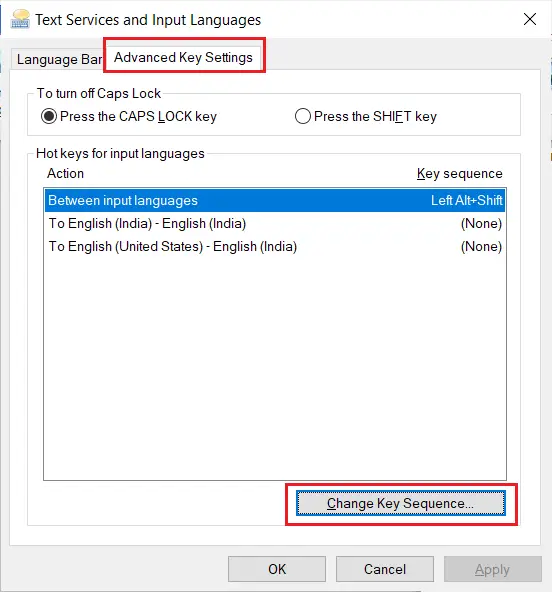
- Acum, trebuie să navigăm „Schimbați aspectul tastaturii” și setați butonul radio la o opțiune 'Nealocat' pentru a dezactiva caracteristica corespunzătoare. Cu toate acestea, dacă trebuie să folosim acea caracteristică, putem folosi alte opțiuni pentru ca aceasta să funcționeze. După efectuarea modificărilor dorite, trebuie să facem clic pe butonul OK.
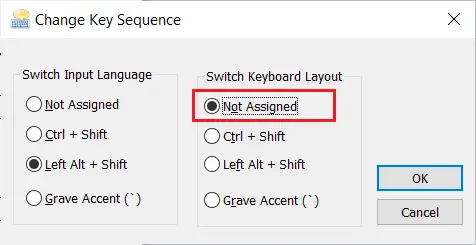
Făcând acest lucru, dezactivăm comanda rapidă „Ctrl + Shift” pentru setări regionale/limbă pentru modificarea aspectului tastaturii. Astfel, începe să funcționeze pentru caracteristica de afișare în Excel.
Exemplu
Luați în considerare următoarea foaie Excel cu datele unor angajați. Avem un rând ascuns (adică 6thrând) și o coloană (adică coloana C) în foaia următoare. Trebuie să afișăm rândul și coloana corespunzătoare pentru a face datele vizibile pe ecran folosind comanda rapidă de la tastatură.

Trebuie să parcurgem următorii pași pentru a ascunde rândul și coloana dorite într-o foaie de exemplu:
aplicații de cloud computing
- În primul rând, trebuie să selectăm rândul specific de fiecare parte a rândului ascuns. Aceasta înseamnă că trebuie să selectăm un rând deasupra și sub rândul ascuns. În cazul nostru, 6thrândul este ascuns. Astfel, trebuie să selectăm rândul 5thși rândul 7th.
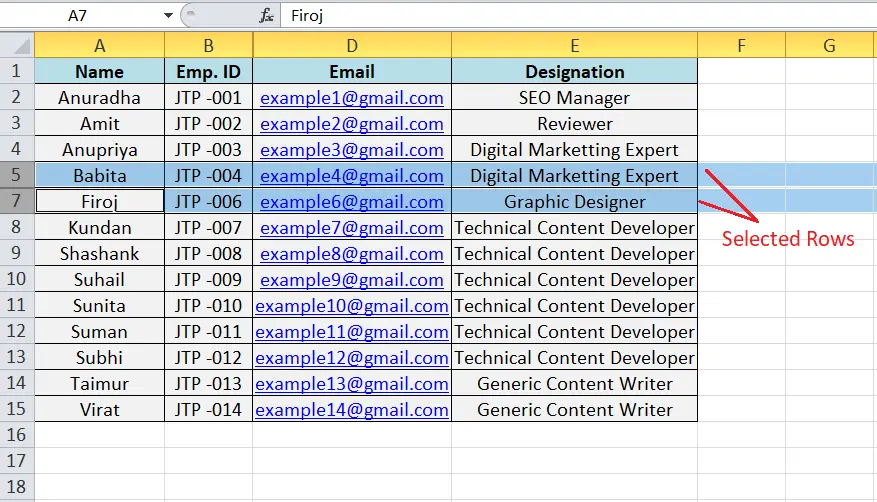
- După ce selectăm un rând de fiecare parte a rândului ascuns, trebuie să folosim comanda rapidă „Ctrl + Shift + 9” pentru a afișa rândul dorit, adică 6thrând. După ce afișăm rândul, îl putem vedea vizibil pe ecran cu datele sale, așa cum se arată în imaginea următoare:
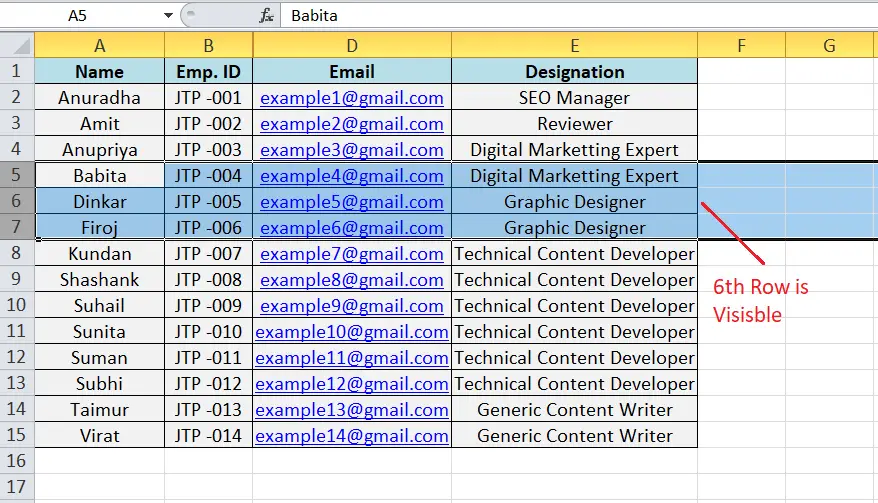
- După ce afișăm rândul dorit, urmează aceeași procedură pentru coloană. Aceasta înseamnă că trebuie să selectăm mai întâi o coloană de fiecare parte a coloanei ascunse și apoi să folosim comanda rapidă „Ctrl + Shift + 0”. Mai exact, selectăm coloana B și coloana D și apoi apăsăm tasta de comandă rapidă.
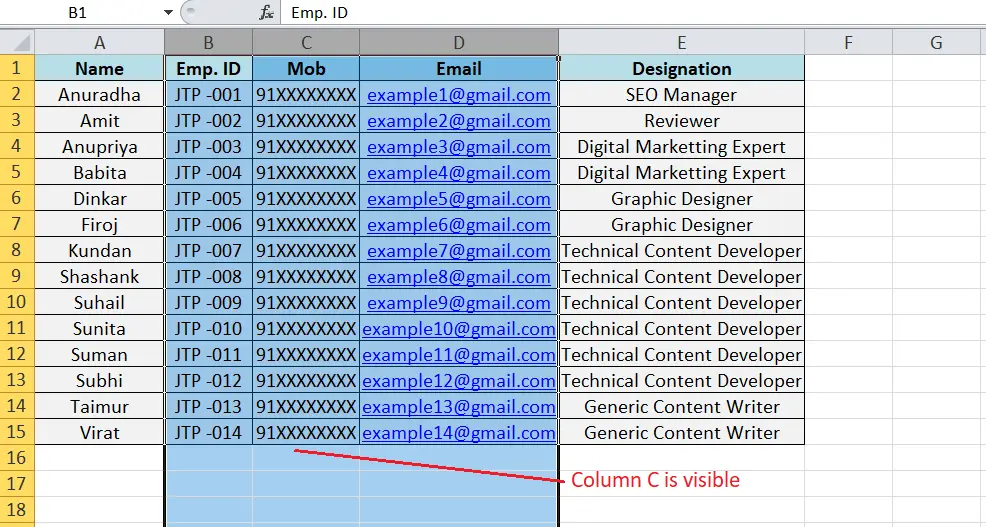
Datele sunt complet vizibile pe ecran, deoarece rândul și coloana dorite sunt ambele vizibile.
Așa putem folosi comanda rapidă de la tastatură Excel Unhide și afișăm un rând sau o coloană dorită.
Afișați rândurile și coloanele folosind comanda rapidă din meniul contextual
Cea mai simplă metodă de a ascunde rândul sau coloana dorită în Excel implică utilizarea meniului contextual. Meniul contextual este de obicei accesat prin apăsarea butonului cu clic dreapta pe mouse în timp ce cursorul este prezent pe antetul rândului sau al coloanei corespunzător. Acest meniu afișează câteva opțiuni esențiale împreună cu caracteristica Afișare. Totuși, trebuie să selectăm întregul rând sau coloana; în caz contrar, meniul contextual nu va apărea.
Pentru Rânduri
Pentru a afișa un rând, trebuie să apăsăm butonul de clic dreapta pe antetul rândului specific. Cu toate acestea, trebuie mai întâi să selectăm un rând de fiecare parte a rândului ascuns. De exemplu, luați în considerare următoarea foaie Excel în care trebuie să dezvăluim 5thrând.

- În primul rând, trebuie să selectăm un rând deasupra rândului ascuns și un rând sub rândul ascuns. Aceasta înseamnă că selectăm rândurile 4thși 6thîn întregime.

- În continuare, trebuie să mutăm cursorul pe antetul rândului oricăror rânduri 4thsau 6thși apăsați butonul de clic dreapta folosind mouse-ul.
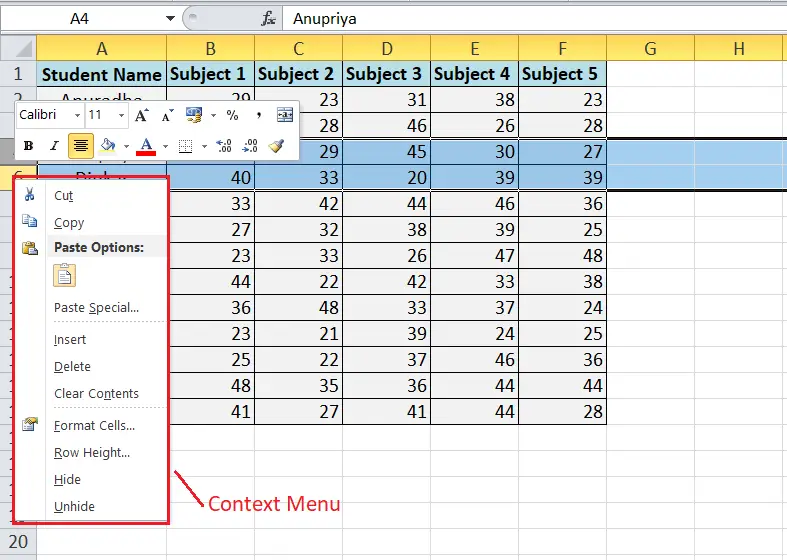
- În cele din urmă, trebuie să selectăm opțiunea Unhide din lista meniului contextual.

- De îndată ce selectăm opțiunea Unhide din meniul contextual, rândul ascuns și datele devin vizibile pe ecran, așa cum se arată mai jos:
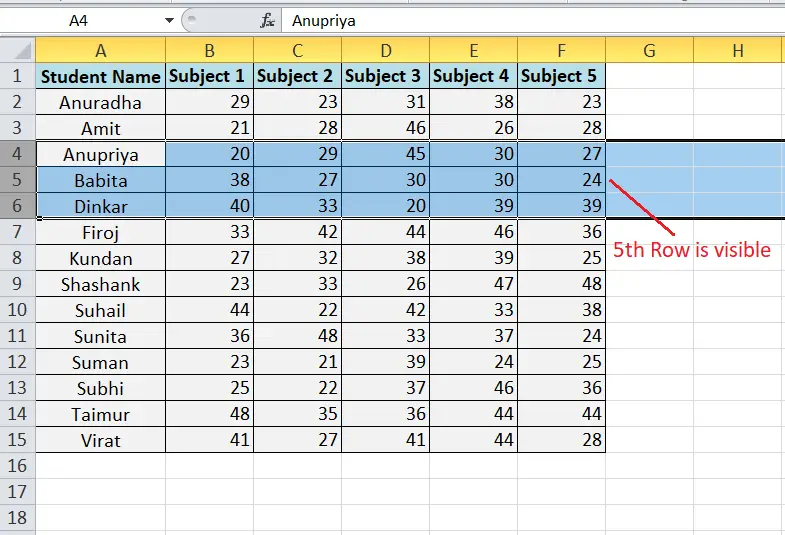
Pentru Coloane
Pentru a afișa o coloană, trebuie să apăsăm butonul de clic dreapta pe antetul de coloană specific. La fel ca și rândurile, trebuie mai întâi să selectăm o coloană de fiecare parte a coloanei ascunse. De exemplu, luați în considerare următoarea foaie Excel în care trebuie să afișăm coloana B.

- În primul rând, trebuie să selectăm o coloană din stânga coloanei ascunse și una din dreapta către coloana ascunsă. Aceasta înseamnă că selectăm în întregime coloanele A și C.
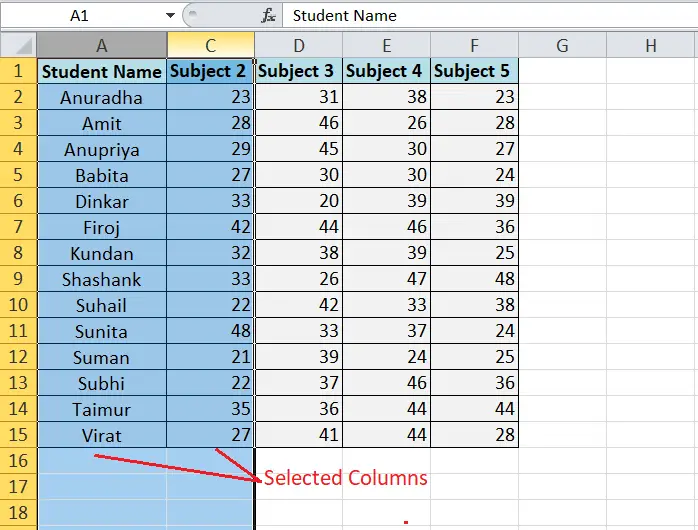
- Apoi, trebuie să mutăm cursorul pe antetul coloanei oricăror coloane corespunzătoare (coloana A sau coloana C) și să apăsăm butonul de clic dreapta folosind mouse-ul.
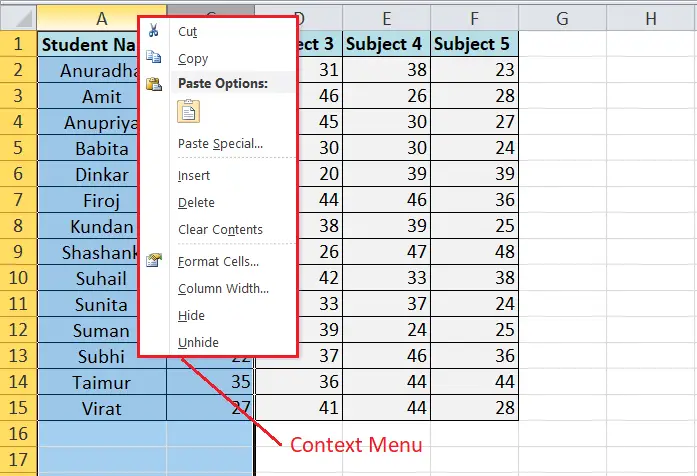
- În cele din urmă, trebuie să selectăm opțiunea Unhide din lista meniului contextual.

- De îndată ce selectăm opțiunea Unhide din meniul contextual, coloana ascunsă și datele devin vizibile pe ecran, așa cum se arată mai jos:
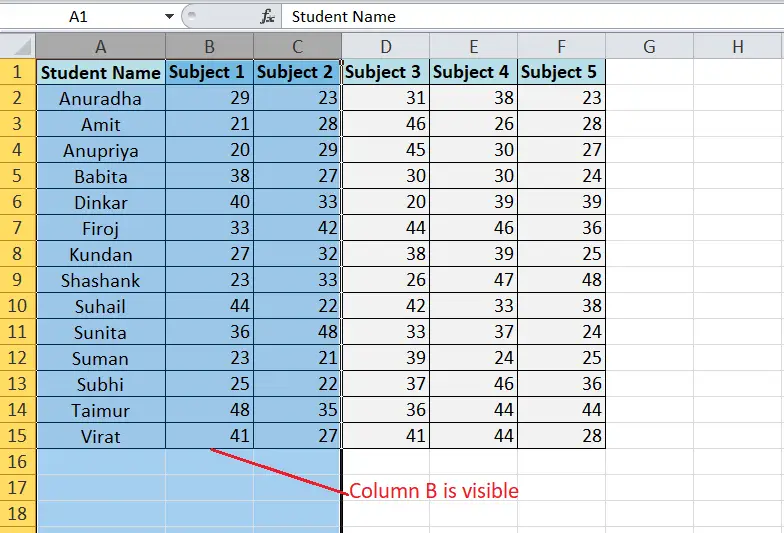
Afișați rândurile și coloanele folosind Panglica și comenzile rapide ale acesteia
O altă metodă esențială de a ascunde un rând și o coloană dorite implică utilizarea unei comenzi rapide specifice din panglică. Aceasta este o metodă obișnuită de a afișa un rând sau o coloană. Conform acestei metode, procesul este aproape același atât pentru rând, cât și pentru coloană.
Să presupunem că avem următoarea foaie Excel în care trebuie să dezvăluim 4thrândul și coloana C.

Să discutăm pașii:
diferența dintre două șiruri python
- Mai întâi, trebuie să selectăm rândurile sau coloanele specifice de pe ambele părți (stânga și dreapta pentru o coloană, deasupra și dedesubt pentru un rând) ale rândului/coloanei ascunse. Pentru a selecta rândurile de deasupra și de sub 4thrând (rând ascuns), trebuie să facem clic pe antetul rândului oricăror rânduri corespunzătoare și să îl tragem în celălalt.
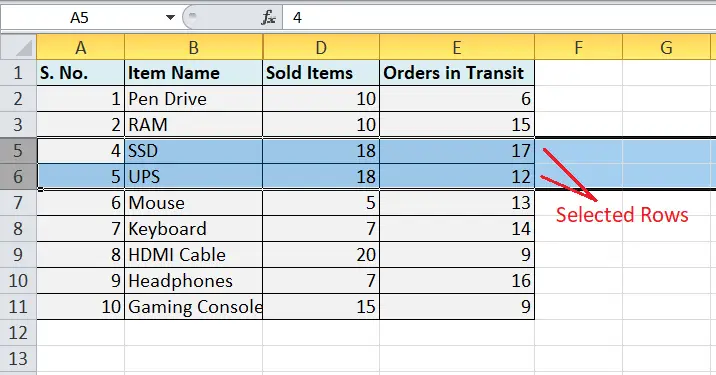
- În continuare, trebuie să navigăm pe Acasă fila și faceți clic pe Format opțiunea, așa cum se arată în imaginea următoare:

- După aceea, trebuie să alegem opțiunea „Ascunde și ascunde” sub fila Vizibilitate.

- În cele din urmă, alegem o opțiune dorită din listă. Pentru a afișa un rând, trebuie să facem clic pe opțiune „Afișează rândurile”. În mod similar, pentru a afișa o coloană, trebuie să facem clic pe opțiune „Afișați coloanele”. Deoarece trebuie să dezvăluim cele 4thrând, selectăm opțiunea „Afișează rândurile”.
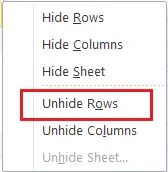
- În mod similar, selectăm coloana B și coloana D și apoi selectăm opțiunea „Afișează coloanele” din listă pentru a afișa coloana C.
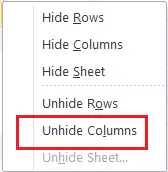
După ce afișăm rândul și coloana dorite, datele corespunzătoare devin vizibile.
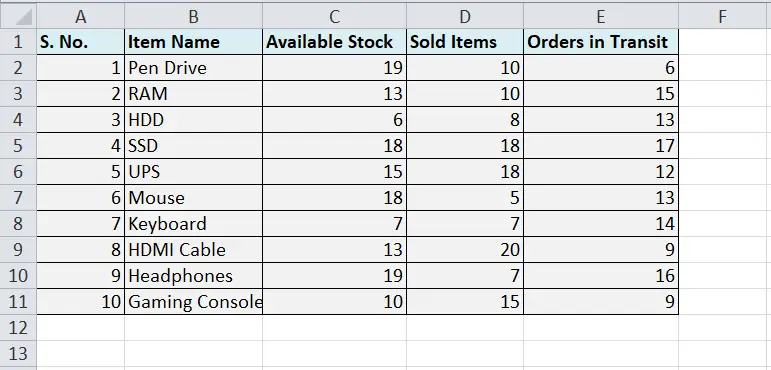
În ciuda faptului că facem clic manual pe comenzile rapide din panglică cu mouse-ul, putem folosi și secvența tastelor de la tastatură pentru a le accesa. Trebuie să apăsăm următoarele taste pentru a efectua acțiunile respective:
| Taste de la tastatură | Acțiune |
|---|---|
| Alt + H + O + U + O | Afișează rândurile |
| Alt + H + O + U + L | Afișați coloanele |
Cu toate acestea, trebuie să selectăm un rând/coloană de fiecare parte a rândului/coloanei ascunse înainte de a folosi tastele de la tastatură menționate în tabelul de mai sus.
Afișați rândurile și coloanele utilizând comanda rapidă cu dublu clic
Folosirea clicurilor duble ale mouse-ului este o altă metodă tipică de a afișa rapid un rând sau o coloană. Pentru aceasta, trebuie să parcurgem următorii pași:
- În primul rând, trebuie să selectăm un rând/coloană de fiecare parte a rândului/coloanei ascunse, respectiv.
- Apoi, trebuie să facem dublu clic pe pictograma cu linie dublă dintre anteturile/etichetele rândului sau coloanei, după cum se arată mai jos:
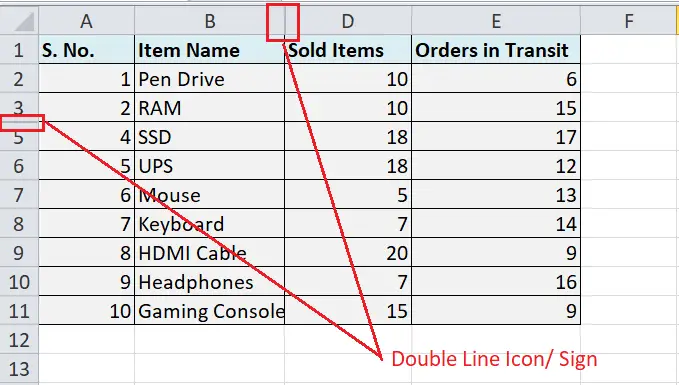
Făcând acest lucru, se va afișa instantaneu rândul/coloana corespunzătoare.
Cum să ascundeți mai multe rânduri/coloane în Excel?
Când mai multe rânduri sau coloane sunt ascunse în foaie, putem selecta rândurile sau coloanele conectate de ambele părți la rândul/coloana ascunsă și putem folosi oricare dintre metodele discutate mai sus. Pentru a selecta mai multe rânduri dintr-o foaie, trebuie să ținem apăsată tasta Ctrl și să facem clic pe anteturile rândurilor/coloanelor dorite folosind mouse-ul.
De exemplu, avem următoarea foaie cu rândurile 3rdși 7thascuns. Pentru a le ascunde, trebuie să selectăm rândurile de pe ambele părți ale rândurilor ascunse. Astfel, selectăm 2nd& 4thrânduri și apoi cele 6th& 8thrânduri.
caracter în șir

Apoi, navigăm la opțiunea de format din fila Acasă și alegem afișarea rândurilor din meniul drop-down. În mod similar, putem ascunde mai multe coloane.
Cum să ascundeți simultan toate rândurile și coloanele dintr-o foaie Excel?
Când există mai multe rânduri și coloane ascunse într-o foaie Excel, devine o sarcină plictisitoare să selectezi multe rânduri și coloane și să folosești comanda rapidă pentru afișare. Prin urmare, trebuie să parcurgem următorii pași și apoi comenzile rapide de afișare:
- Trebuie să selectăm întreaga foaie deodată în loc să selectăm anumite rânduri sau coloane. Pentru aceasta, putem fie să folosim comanda rapidă de la tastatură „Ctrl + A”, fie să facem clic pe pictograma triunghi din stânga etichetei coloanei A.
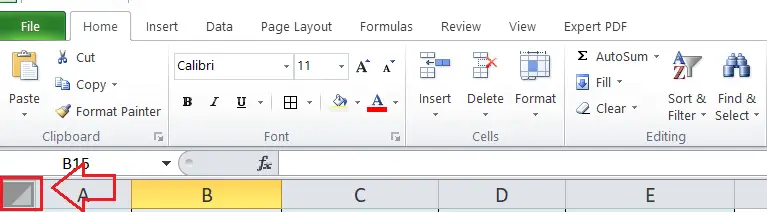
Odată ce întreaga foaie este selectată, trebuie să folosim oricare dintre comenzile rapide de afișare discutate mai sus. Putem folosi Alt + H + O + U + O pentru a ascunde rândurile și Alt + H + O + U + L pentru a ascunde coloanele. Cu toate acestea, trebuie să apăsăm câte o tastă în timp ce folosim tastele de comandă rapidă specificate.